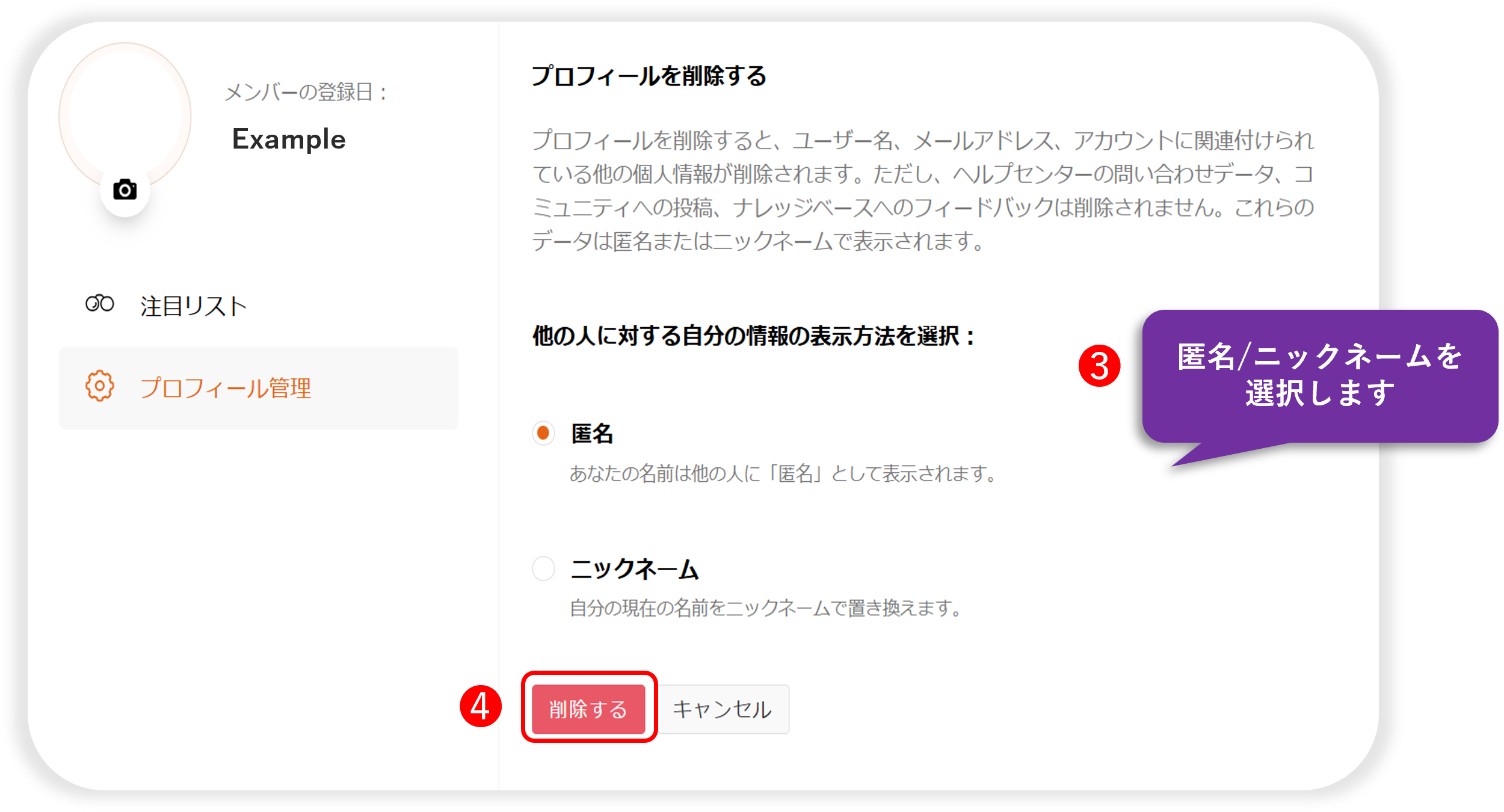GaiXerはじめてガイド
本ガイドは、GaiXerを初めてご利用する方向けの入門書です。
ログイン方法・利用に困った際の解決方法(Webマニュアルの閲覧&サポートへのお問合せなど)について解説しています。
■本ガイドで解説すること

■GaiXerを利用する際に必要なリンクまとめ
※お気に入り登録を推奨します
| URL | 説明 |
| 環境ごとに異なる 例:https://gaixer.com/xxx | GaiXerにアクセスするためのURL |
| https://manual.gaixer.com/start-up-guide/ | GaiXerをすぐにお使い頂くためのクイックガイド |
| https://manual.gaixer.com/category/manual/ | GaiXerのオンライン操作マニュアル |
| https://fixerhelpdesk.zohodesk.com/portal/ja/signin | GaiXerのお問い合わせ専用WEBサイト窓口へアクセスするためのURL |
| https://manual.gaixer.com/gaixer-userguide/ | お問い合わせ専用WEBサイト窓口の操作マニュアル |
| 環境構築完了報告の際に送付したメールに記載されています | GaiXerのAdmin PortalにアクセスするためのURL ※管理者のみがアクセス可能 |
| https://manual.gaixer.com/category/admin-portal/ | Admin Portalのオンライン操作マニュアル |
■環境お渡しまでの流れ

GaiXerにログインする
1.ログインに必要な情報を確認する
利用者登録が完了すると、登録メールアドレス宛に「no-reply@gaixer.com 」から下記メールが送付されますので、ご自身のログイン情報をご確認ください。

2.ログインページよりリクエスト環境にログインする
1で確認したログイン情報で、ログインページよりGaiXerにログインしてください。
なお、初回ログイン時に、下記の赤いメッセージが表示されますので「パスワードをお忘れの場合」を押下して、初期パスワードを変更してください。
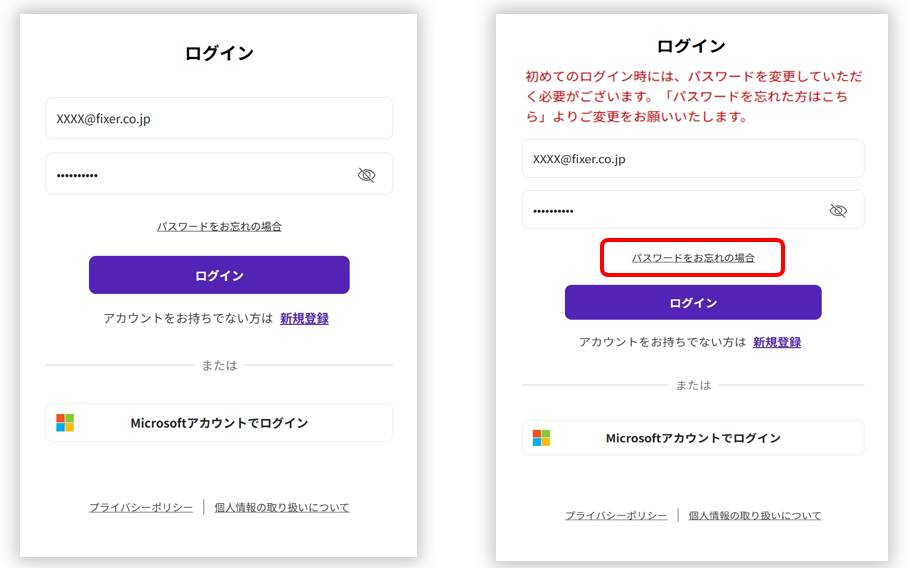
3.初期パスワードを変更する

〈注意事項〉
・認証コードを3回誤ると、再発行が必要となります
・発行してから時間が経った認証コードは無効となり、再発行が必要となります
・認証コードを10回発行後は、時間を置いてから再発行してください
4.新しいパスワードでログインする
※メールアドレスまたはパスワードを10回ほど間違えて入力すると、アカウントがロックされ一定期間利用ができなくなりますのでご注意ください
・多要素認証なし
3で設定した新しいパスワードでログインを行います。

・多要素認証あり
①メールアドレスと新しいパスワードを入力し「ログイン」ボタンを押下します
②メールアドレスに6桁の認証コードが届くので入力し「認証」ボタンを押下します
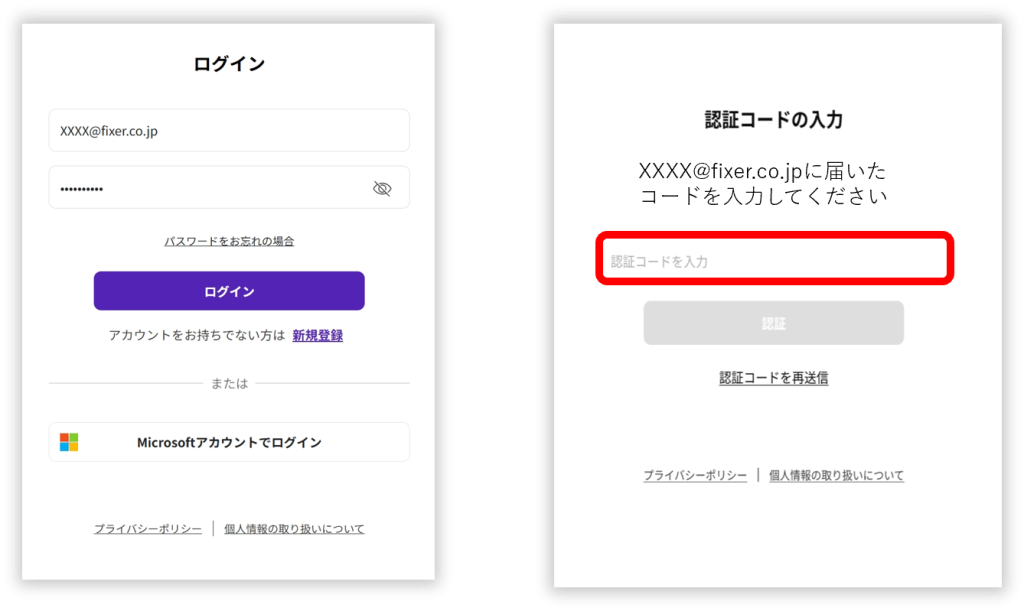
5. GaiXerメイン画面が表示されたらログインは完了です
「AIに質問する」からリクエストして、利用を開始してください。
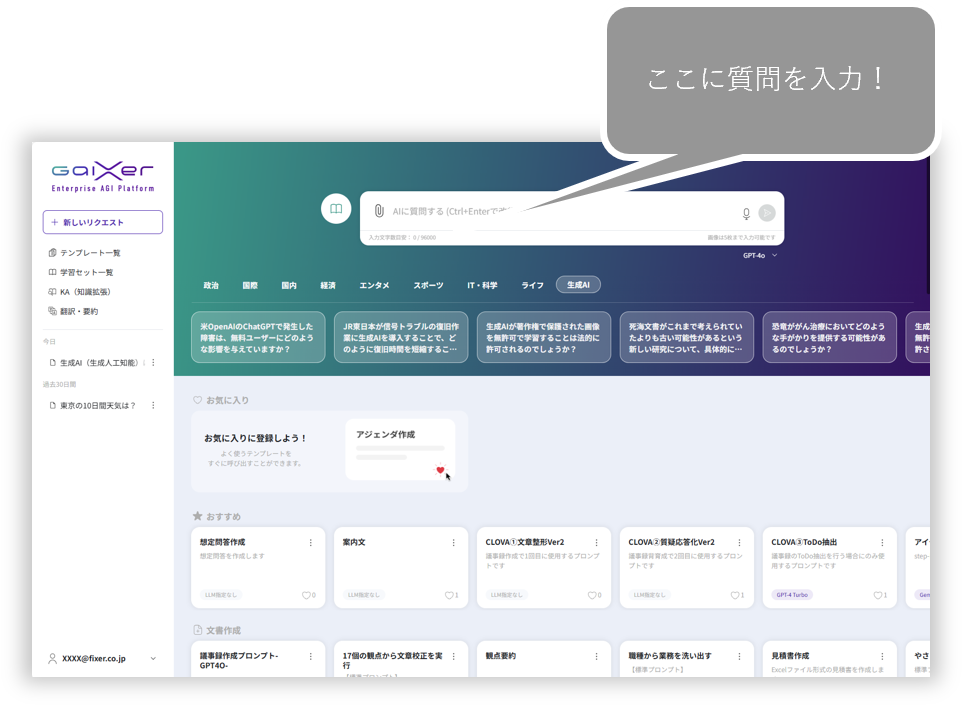
Admin Portalにログインする
※こちらは管理者のみ利用できます
Admin Portalにログインして、ユーザー追加しましょう
1.ログインに必要な情報を確認する
環境構築が完了すると、登録メールアドレス宛に「no-reply@gaixer.com 」から下記メールが送付されますので、ご自身のログイン情報をご確認ください。

2.初期パスワードを変更し、ログインページよりリクエスト環境にログインする
1で確認したログイン情報をログインページに入力します。
初めてログインする場合は、赤いエラーテキストが表示されますので「パスワードをお忘れの場合」を押下し、初期パスワードを変更してください。
変更方法は上記の「初期パスワードを変更する」をご参照ください。
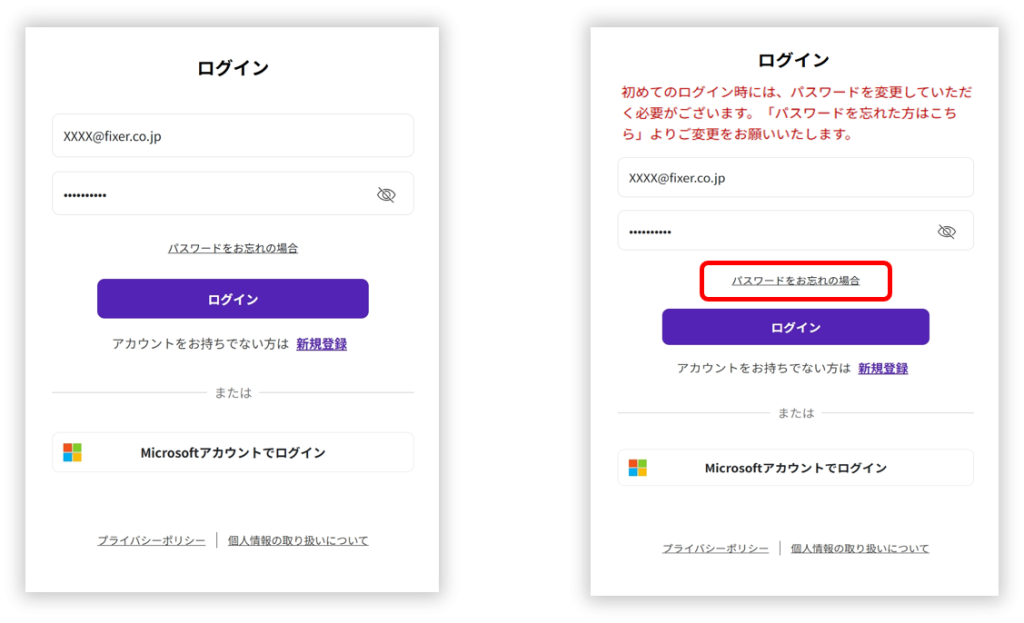
3、・ログインをする(多要素認証なし)
メールアドレスと新しく設定したパスワードでログインします
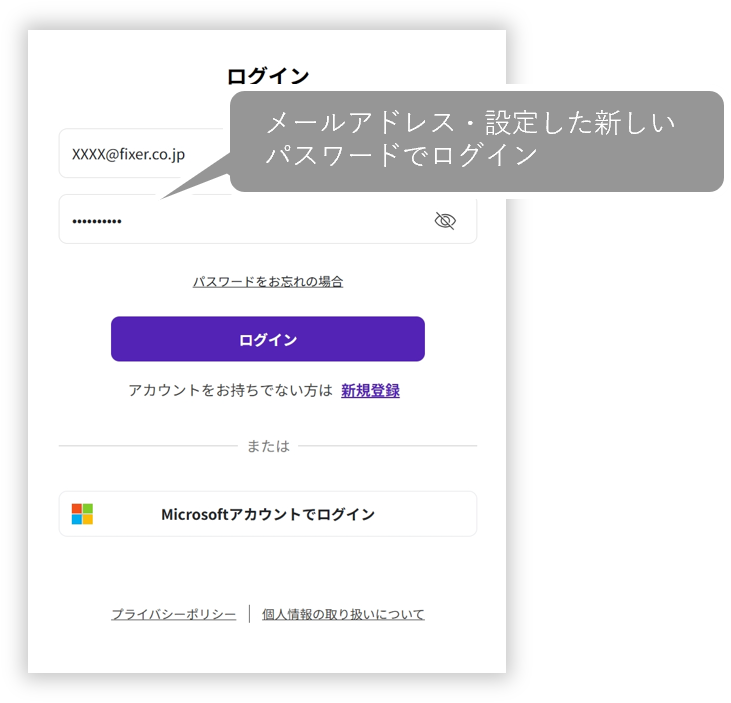
・ログインをする(多要素認証あり)
①メールアドレスと新しいパスワードを入力し「ログイン」ボタンを押下します
②メールアドレスに6桁の認証コードが届くので入力し「認証」ボタンを押下します
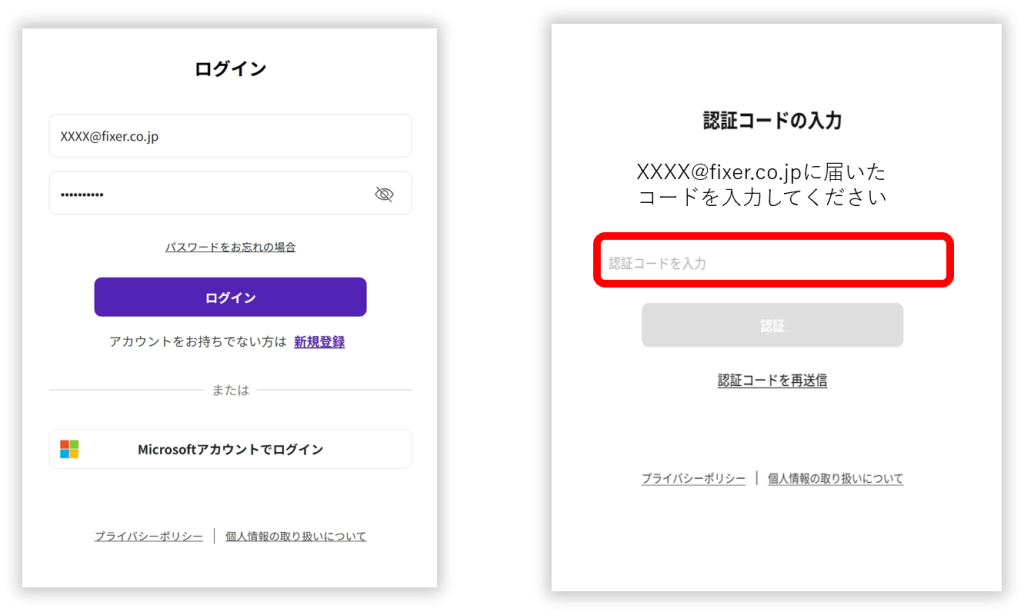
4. Admin Portal管理画面が表示されたらログインは完了です。
左メニューにある「ユーザー」へアクセスすると「⊕追加」ボタンからユーザーが追加できます。
※詳しい操作方法については「Admin Portalオンラインマニュアル」をご参照ください
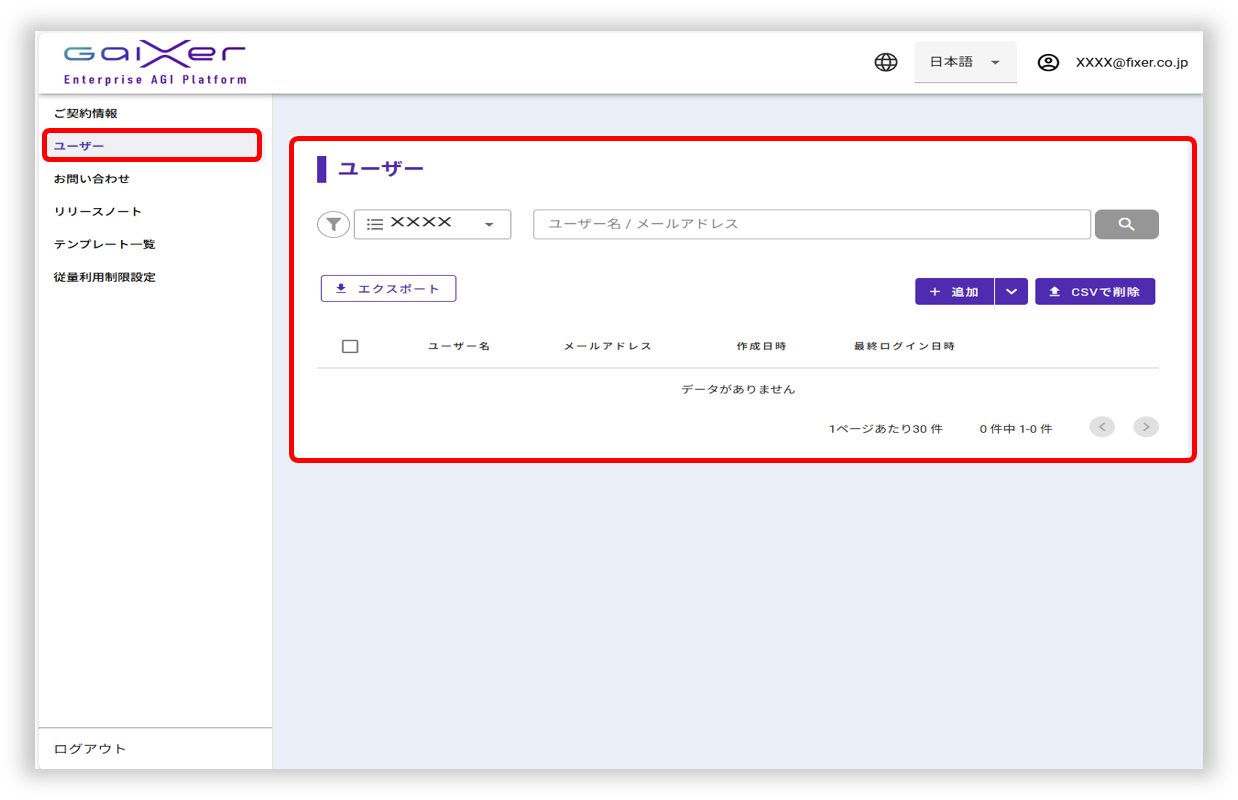
GaiXerカスタマーサービスについて
- 開設期間:ご契約開始~ ご契約終了まで ※土日祝日除く平日のみ
- 開設時間:10:00~17:00
- ご利用方法
– 当窓口は、管理者(1社1~3人)のみの受付となります。事前に管理者となる方のお名前をご提示ください。
– お問い合わせの際は、「お問い合わせ専用WEBサイト」にアクセスください。専任のカスタマーサービス担当がお問い合わせに対応いたします。
– 「お問い合わせ専用WEBサイト」へのアクセス方法については、別途「お問い合わせマニュアル」をご参考ください。
– 必要に応じて、Teams会議もできます。(お問い合わせ内容によっては、こちらからご案内させていただく場合もございます)
– Teams会議については、サービス品質向上のため画面録画を実施しております。ご理解賜りますようお願い申し上げます。
–『お問い合わせ専用WEBサイト』ホーム画面上にあるナレッジベースに、よくある問い合わせの記載がございます。併せてご活用ください。
お問い合わせの流れについて
以下は、お問い合わせいただく際のマニュアルです。利用方法(質問・返信方法、その他の機能)に
ついて記載しています。
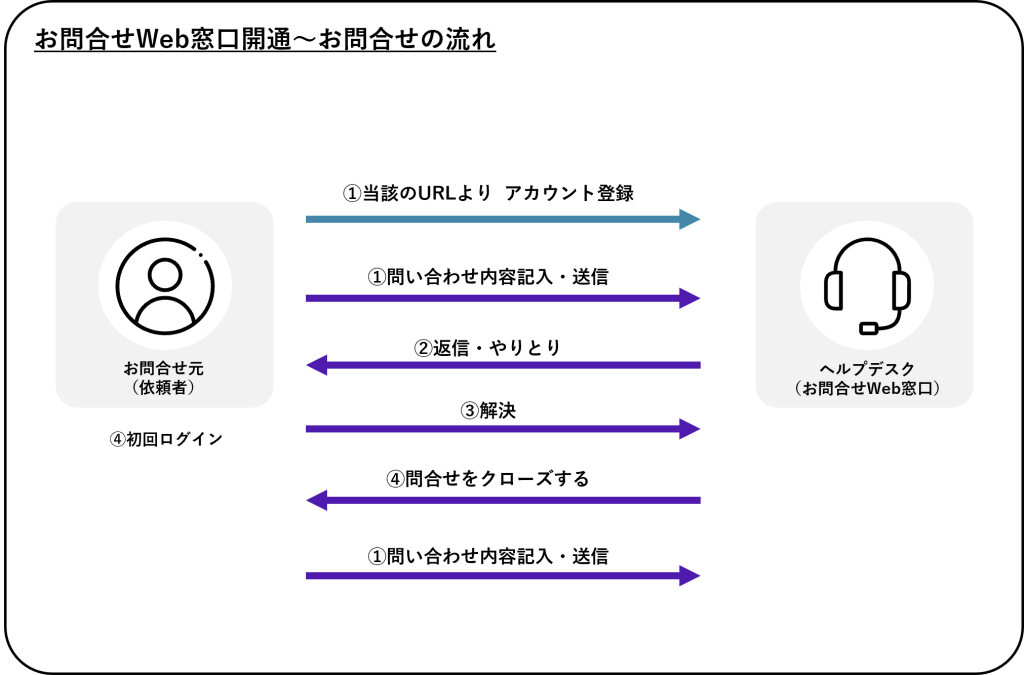
お問い合わせ方法
GaiXerカスタマーサービスへのお問い合わせ方法は2つあります。
1.お問い合わせ専用WEBサイトから問い合わせをする
お問い合わせ専用WEBサイトを登録することで、同じ環境を使用している方の問い合わせ内容の確認や、ご自身の過去の問い合わせ内容を確認することができます。
2.メールから問い合わせをする
同じ環境を使用している方の問い合わせ内容の確認や、ご自身の過去の問い合わせ内容を確認することができません。
※メールで問い合わせをする方は、下記にある「質問する」をご確認ください。
アカウント登録
※以下の画像を押下するとお問い合わせ専用WEBサイトへアクセスできます。
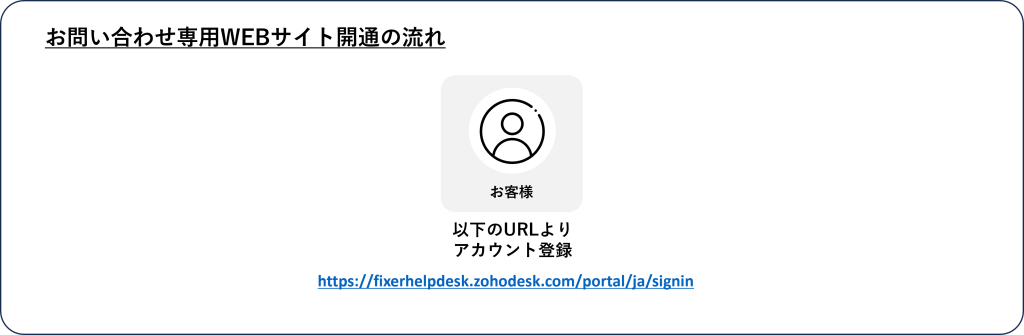
1.右上にある「登録する」を押下します。その後、「名前」、「メールアドレス」、「画像認識に表示されている内容」を入力し、「登録する」を押下します。
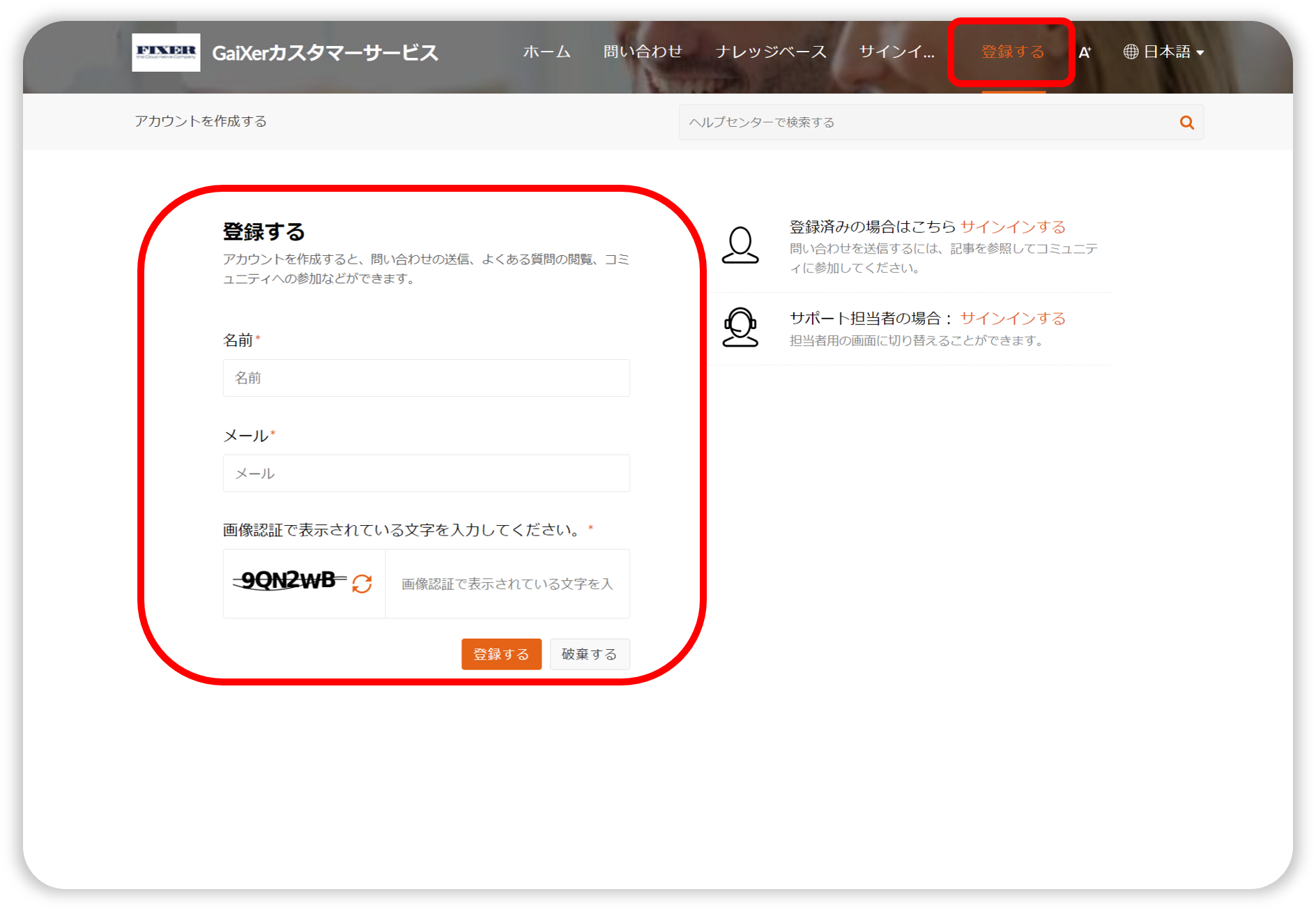
2.登録が完了すると、「登録する」画面にて入力したメールアドレス宛に「support@fixerhelpdesk.zohodesk.com」からの招待メールが届きます。メール内の「招待を承諾する」を押下してください。
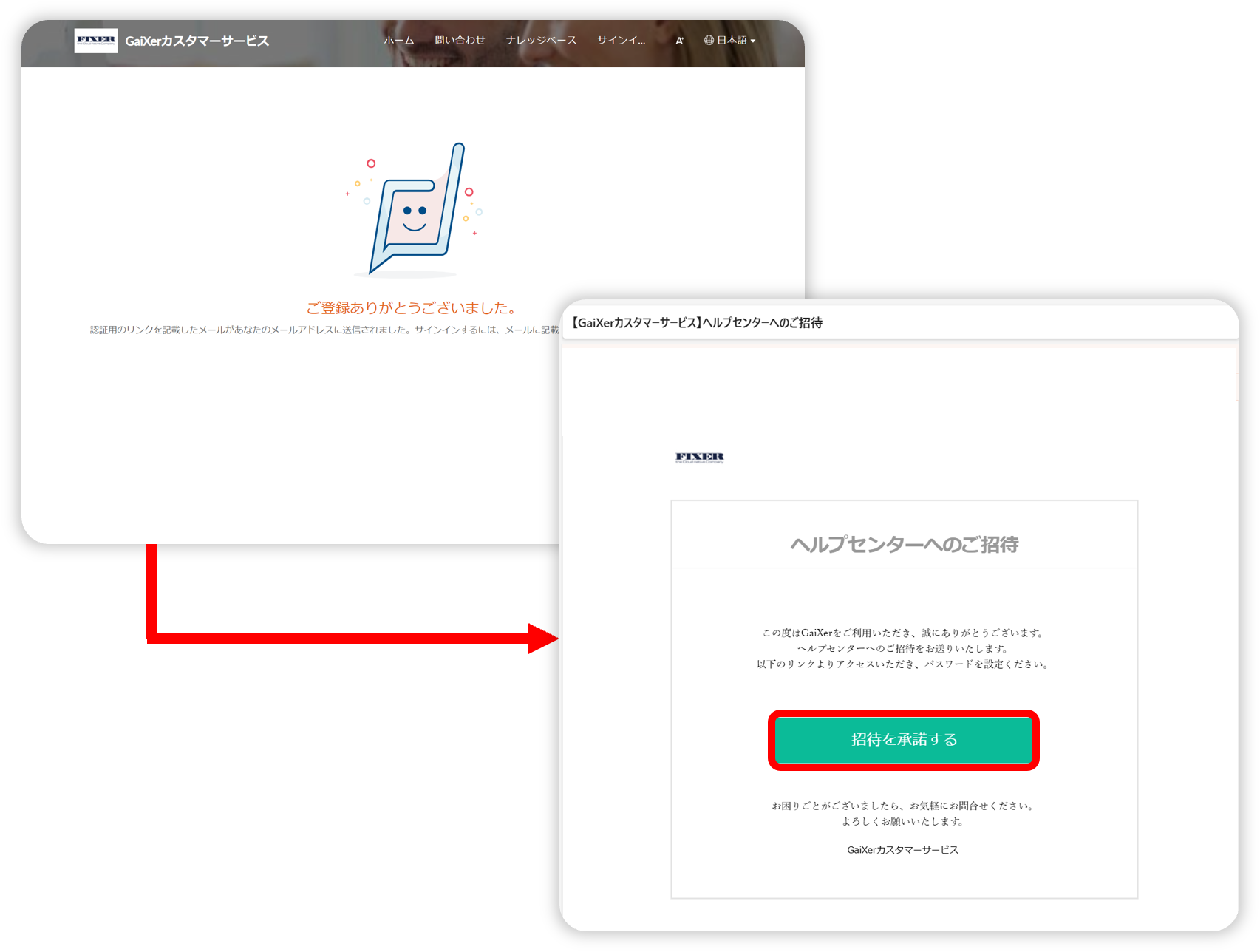
3.「パスワード」を入力し「登録」を押下します。
なお、パスワードは8文字以上、250文字以内で入力してください。
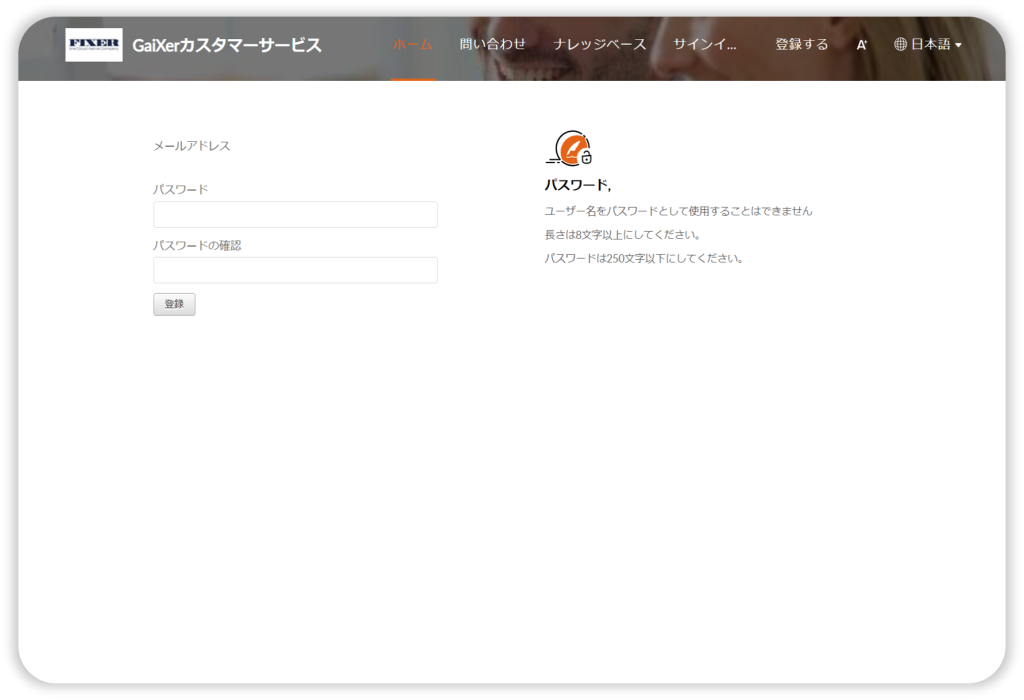
4.プロフィール画面にて、入力した内容に誤りがないか確認します。誤りがないことを確認後「保存する」を押下します。
※赤いアスタリスクは必須項目です
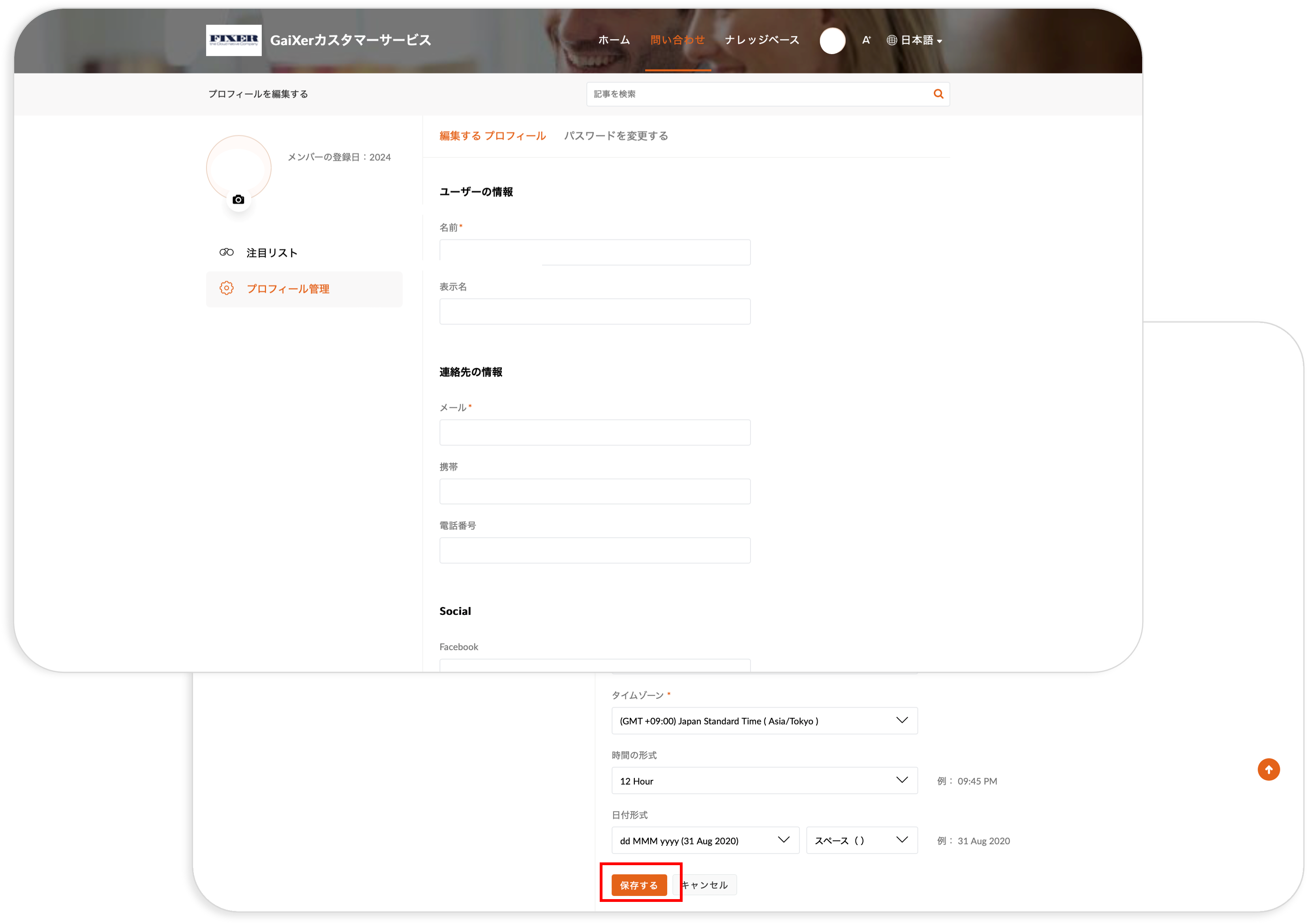
5.以下の画面が表示されたら、アカウント登録完了です。
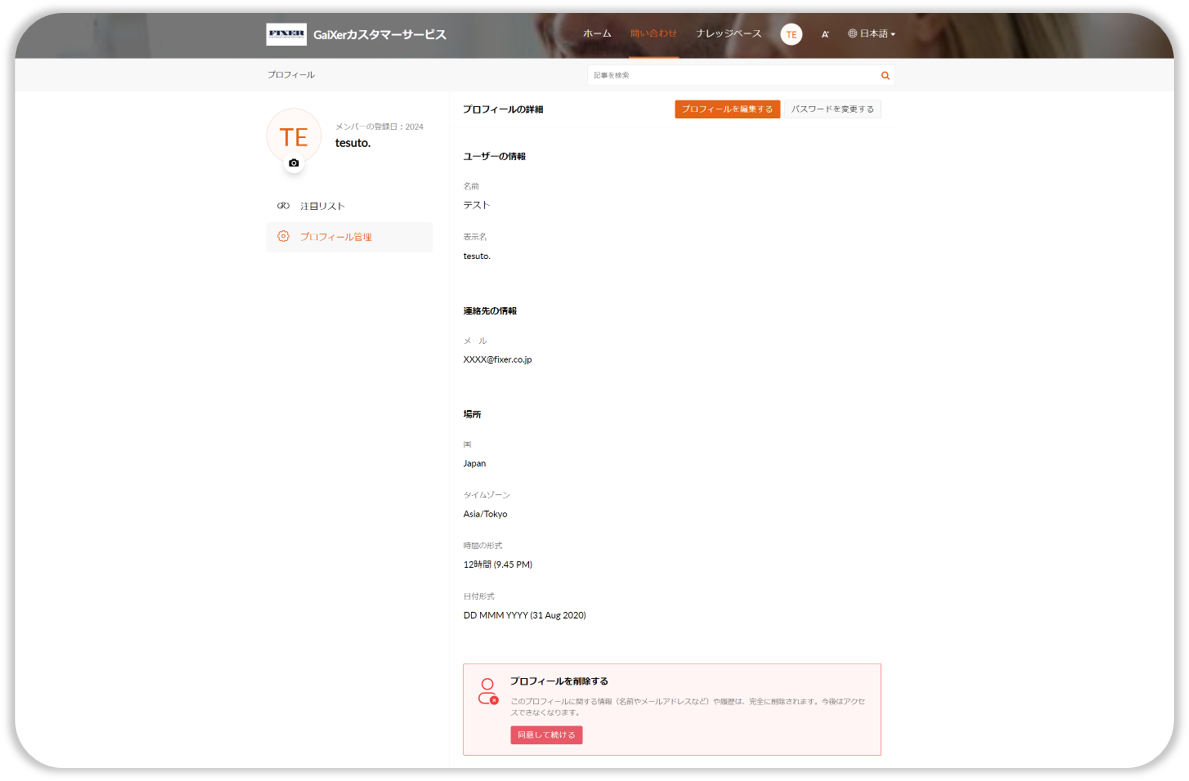
ナレッジベースを確認する
ホーム画面にある「ナレッジベース」を押下すると、よくある質問が記載されたページが開きます。
また、人気のある記事から特定の記事を押下して閲覧することも可能です。
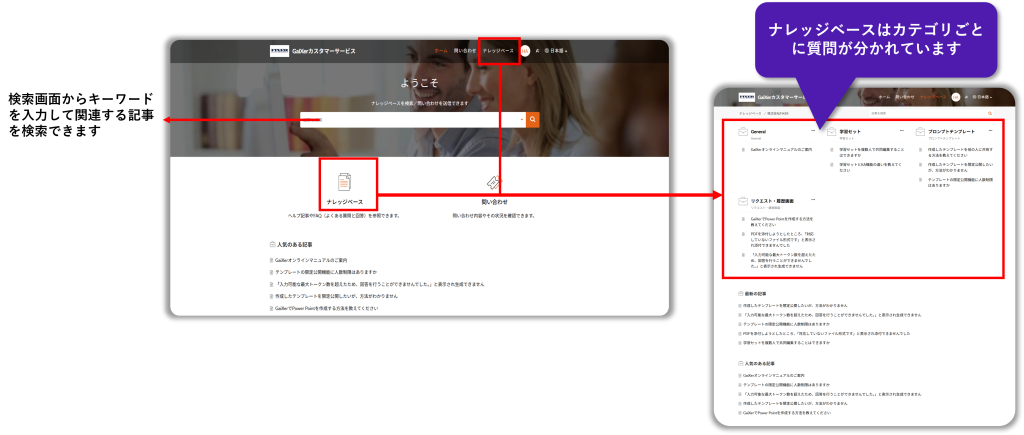
質問を押下すると答えが記載された記事が表示されます。
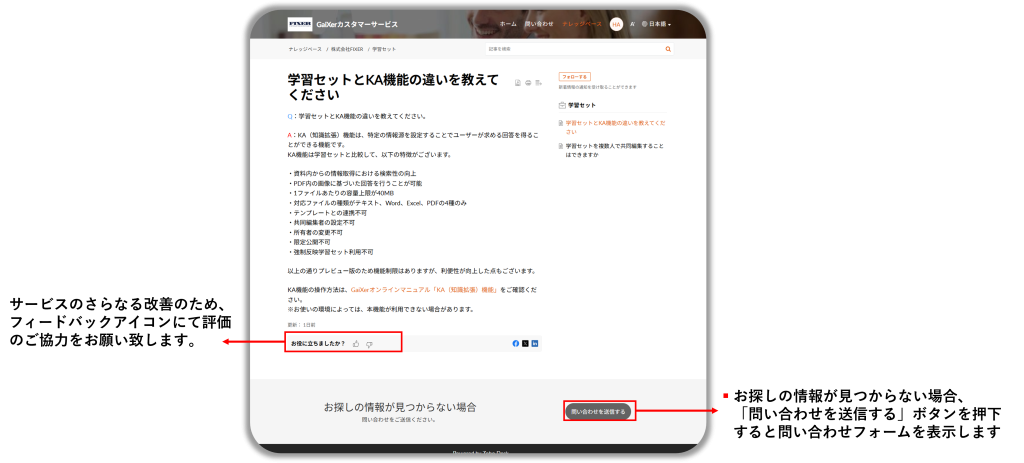
質問する
1)お問い合わせ専用WEBサイトからの問い合わせ方法
1.ホーム画面から「問い合わせ」を選択し、「問い合わせを追加する」を押下します。
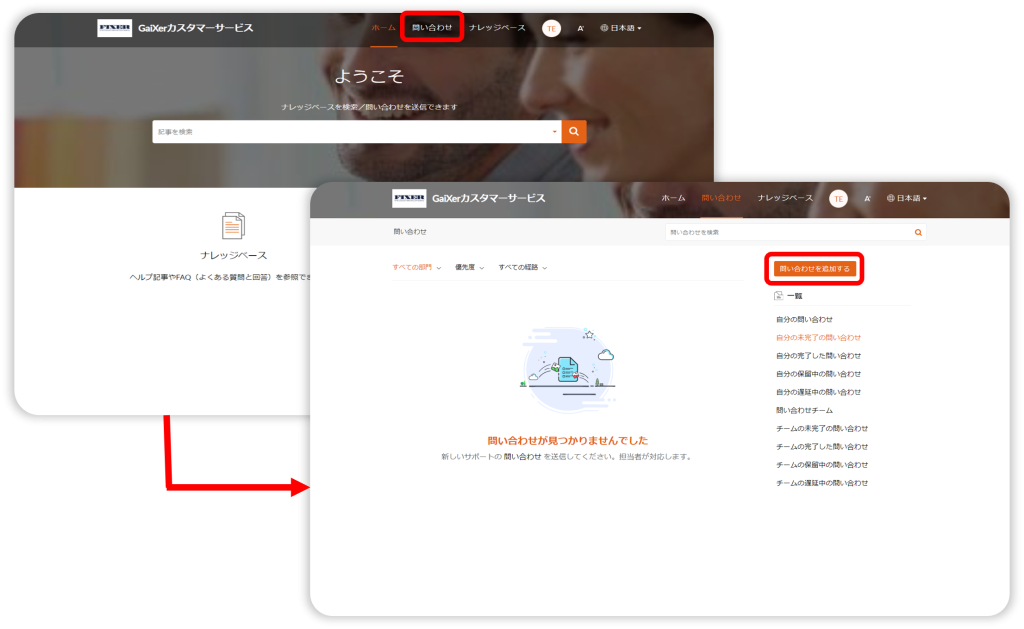
2.「問い合わせを送信する」画面で「件名」、「詳細(お問い合わせ内容)」を入力し「送信する」よりお問い合わせください。
※詳細にはファイルの添付も可能です。
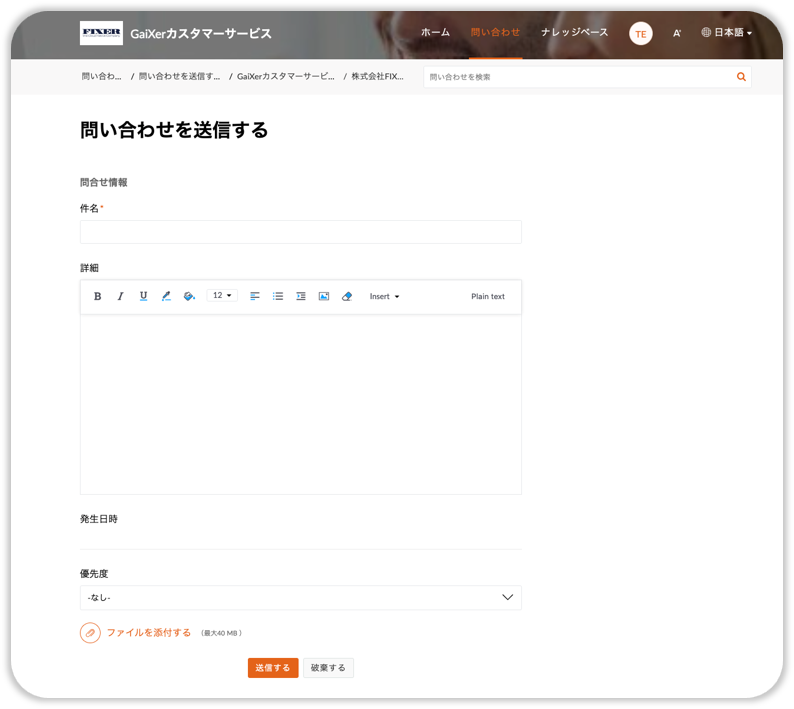
問い合わせ画面
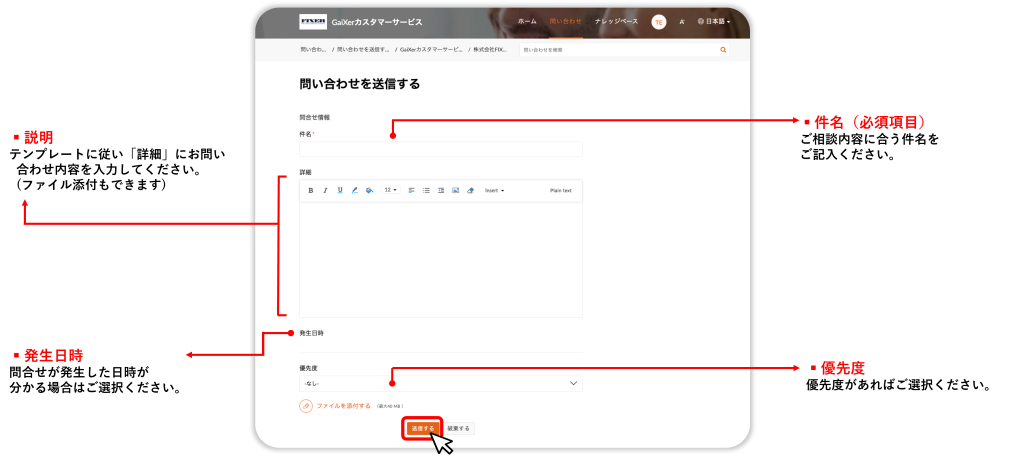
2)メールからの問い合わせ方法
以下のメールアドレス宛にご質問事項を送信ください。
- メールアドレス:support@fixerhelpdesk.zohodesk.com
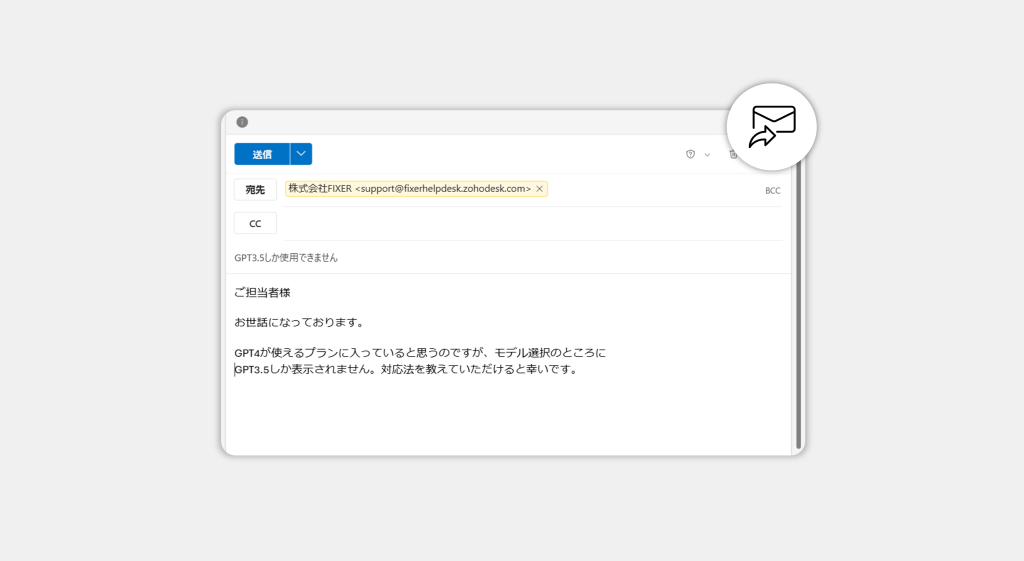
質問した内容を確認する
1.ホーム画面の上部にある「問い合わせ」または、右下にある「問い合わせ」を押下します。
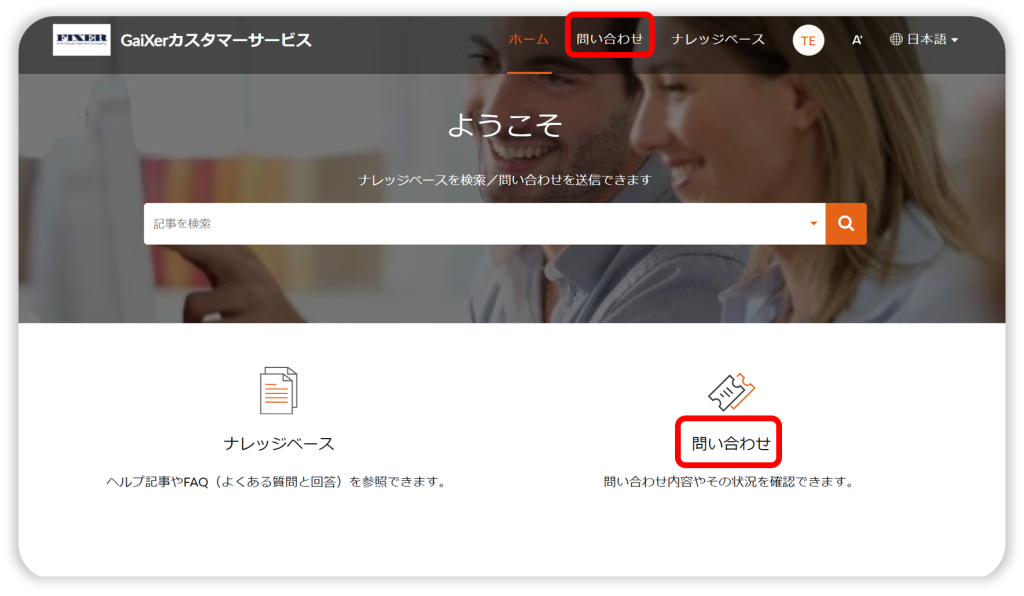
2.過去に問い合わせをしたリクエストの一覧が表示されます。
各リクエストを押下するとリクエストの詳細情報が確認できます。
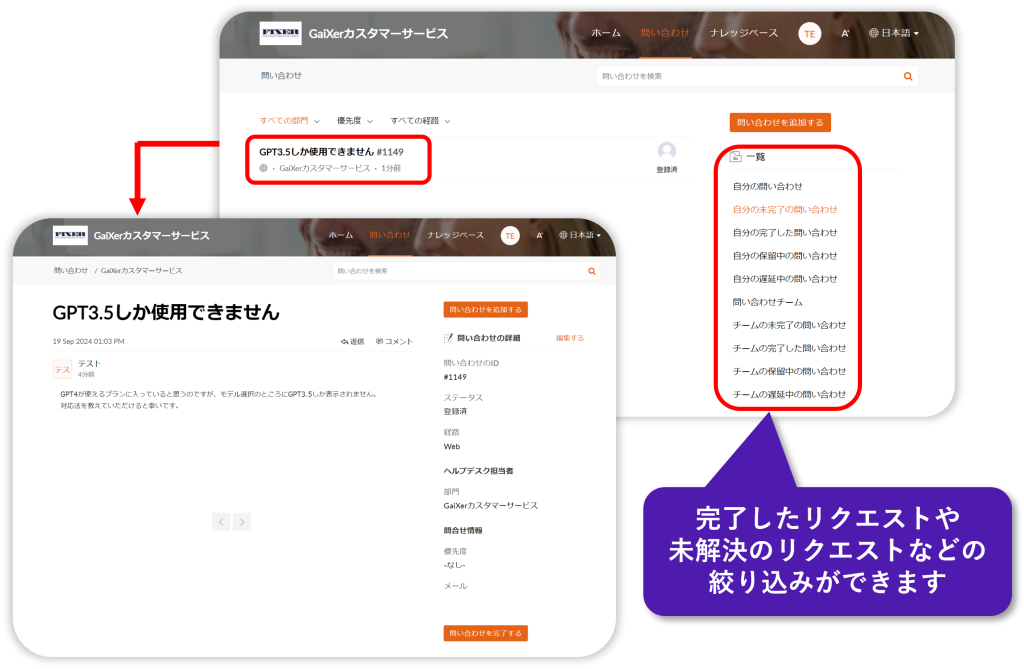
返信・追加質問する
GaiXerカスタマーサービスからの返信に対して、追加の質問をする方法は2つございます。
1)お問い合わせ専用WEBサイトからの返信・追加質問
1.「お問い合わせ」を選択し、詳細画面を開くと、GaiXerカスタマーサービスからの返信を確認でき
ます。
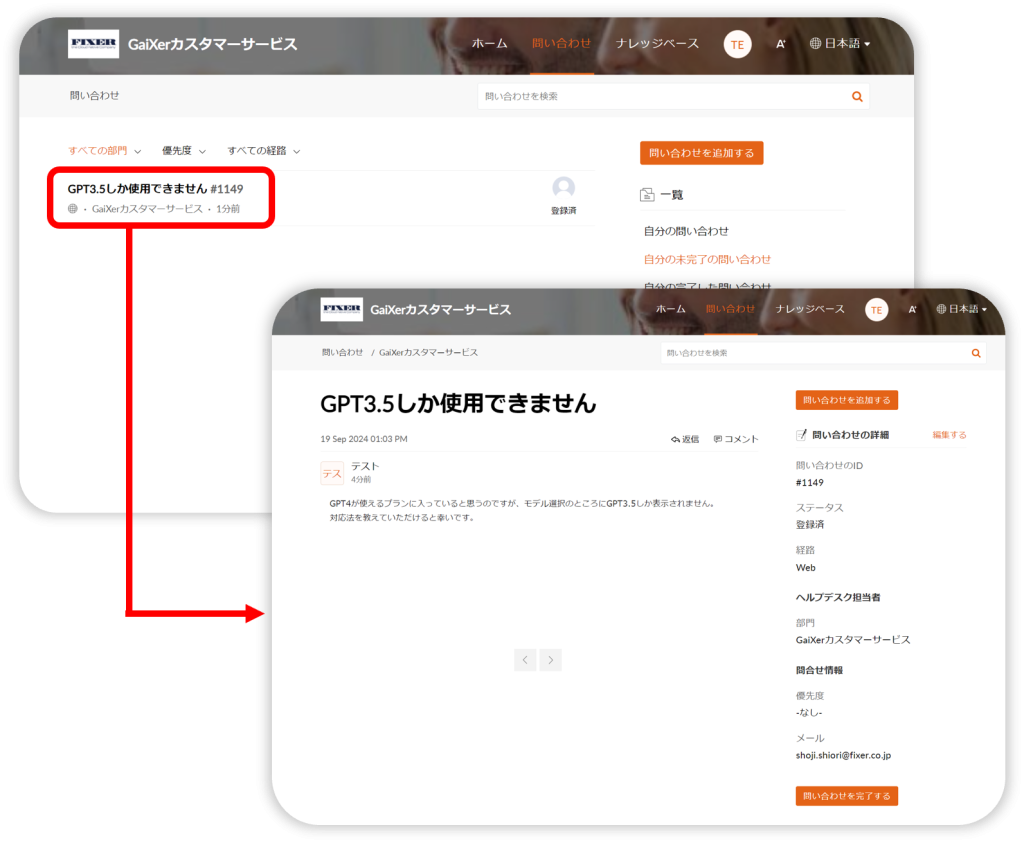
2.詳細画面で「返信」または「問い合わせを追加する」を押下することで、やり取りを行うことができます。
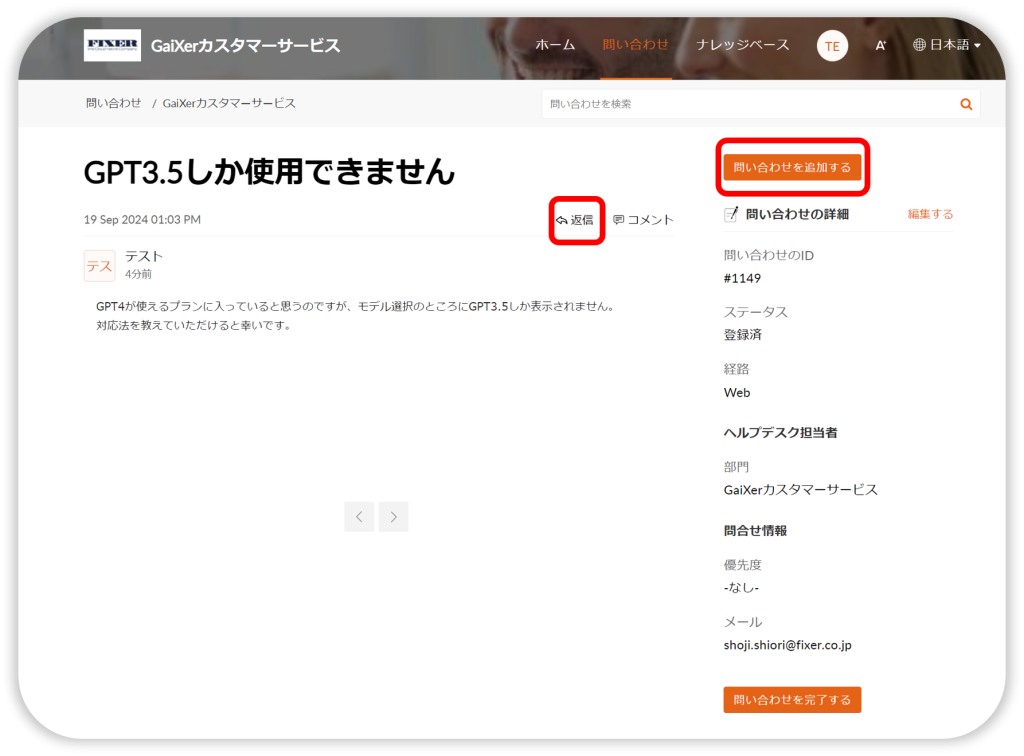
2) メールからの返信・追加質問
1.カスタマーサービスから返信があるとメールが届き、メール内で返信内容が確認できます。
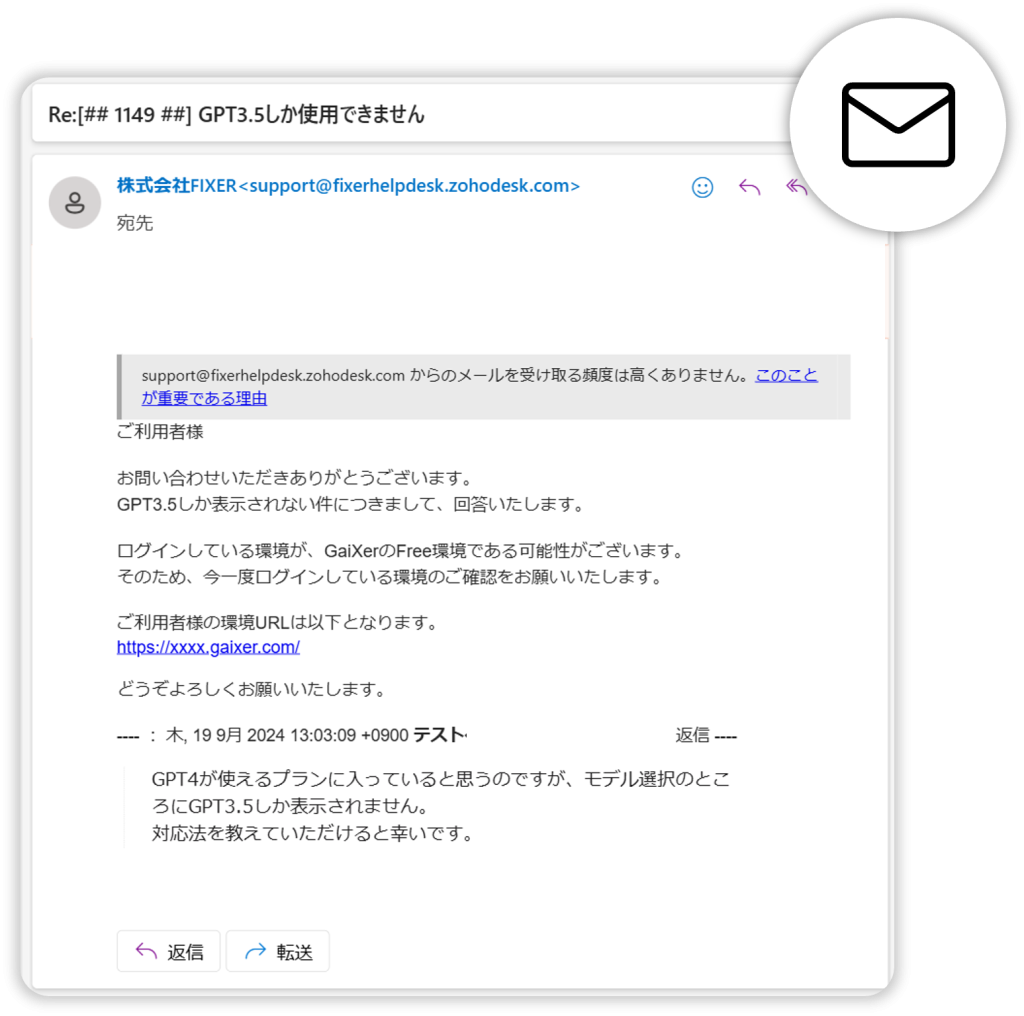
2.届いたメールにそのまま返信をすることで、やり取りを行うことができます。
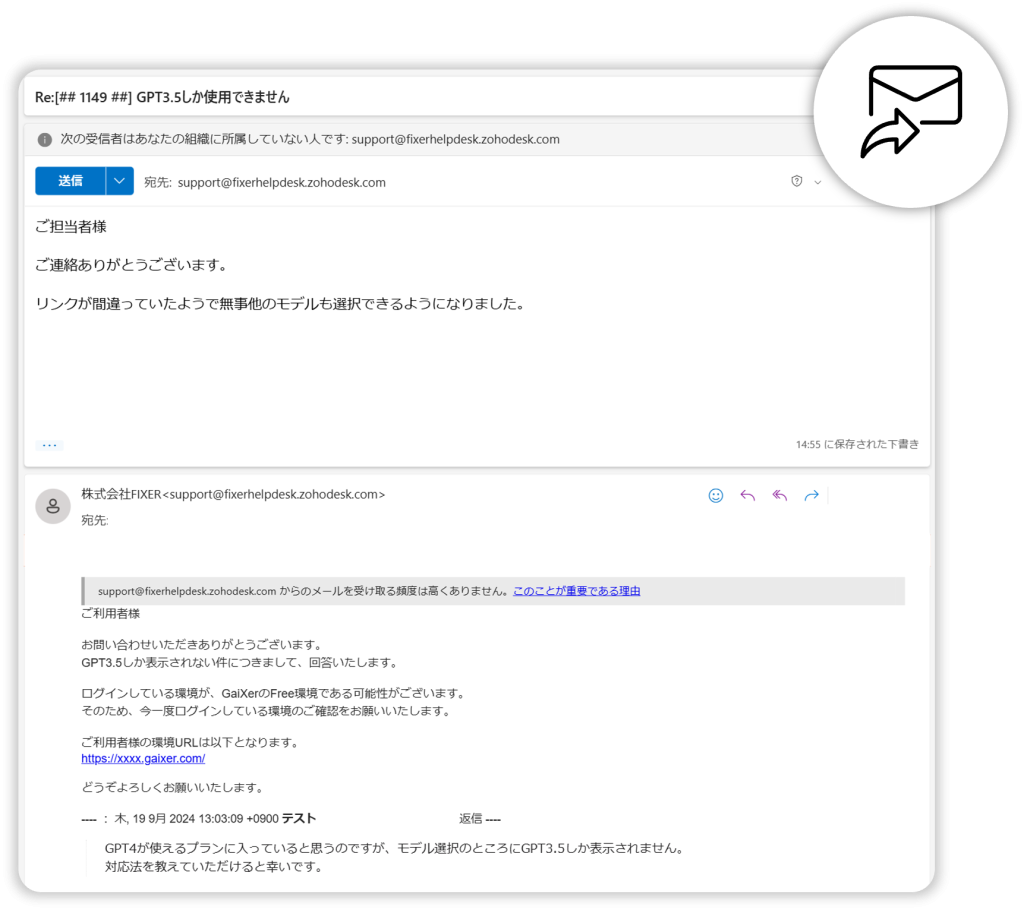
通知メールについて
問い合わせを行うと、ご登録いただいたメールアドレス宛に通知メールが送信されます。


パスワードを忘れた場合
1.サインイン画面にある「パスワードを忘れた場合」を押下します。
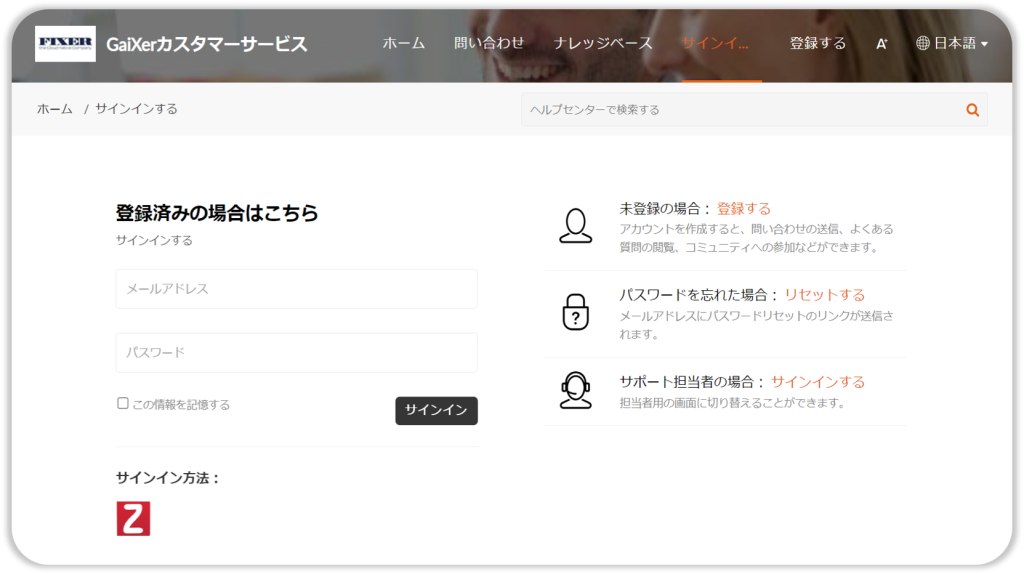
2.「メールアドレス」、「画像認識に表示されている内容」を入力し「送信」を押下します。
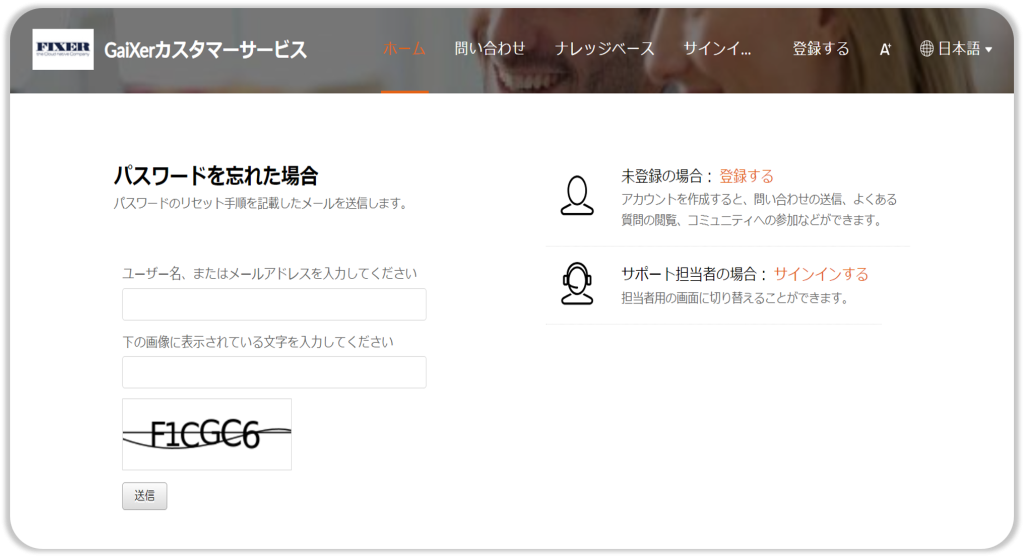
3.入力が完了すると、登録済みのメールアドレス宛に「zohodesk-systemgenerated@zohodesk.com」からパスワードのリセットメールが届きます。メール本文内にある「リンク」を押下します。
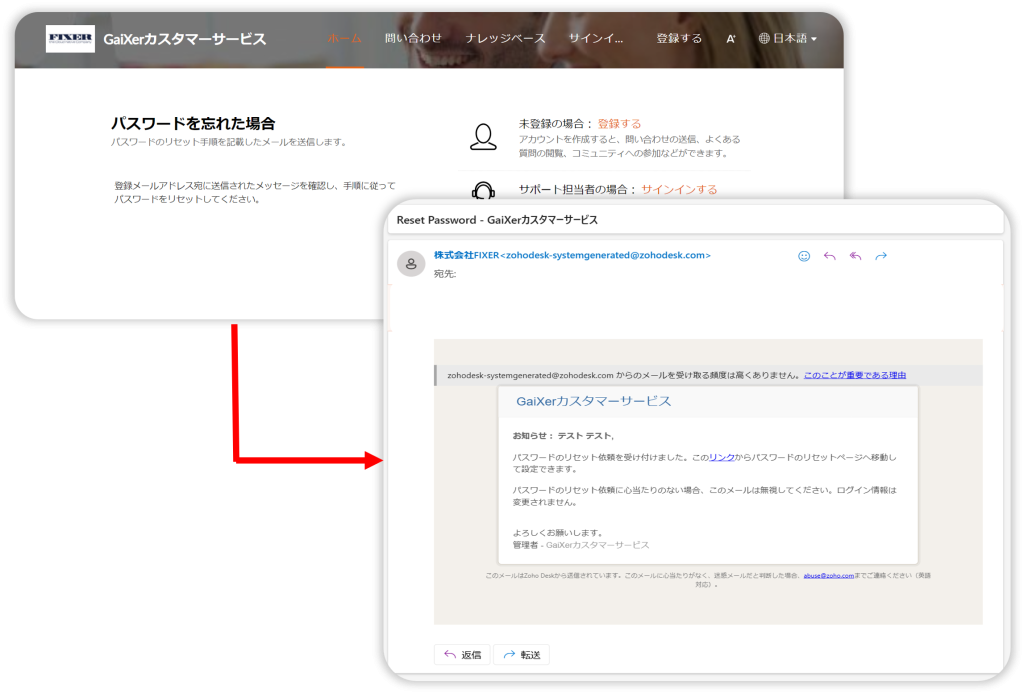
4.「新しいパスワード」、「パスワードの再入力」を入力し「パスワードのリセット」を押下します。
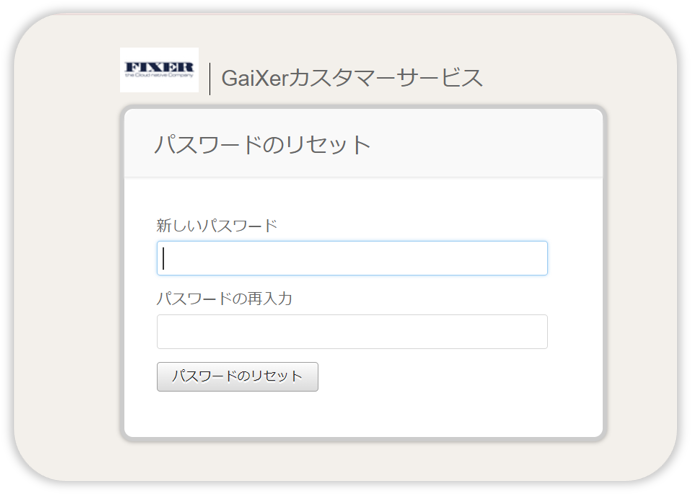
5.以下の画面が表示されたら、パスワードのリセットは完了です。
完了後は、「サインインを続ける」を押下します。

6. 新しいパスワードを入力するとサインインできます。
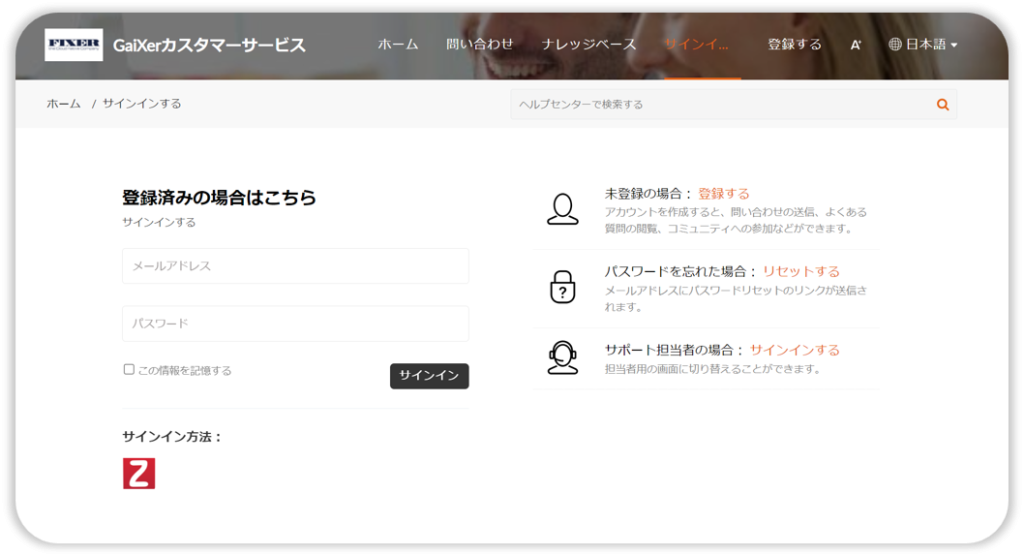
ユーザーの削除
1.ホーム画面右上のアカウントアイコンから「表示プロフィール」を押下します。
2. プロフィール詳細の画面下部「プロフィールを削除する」から「同意して続ける」を押下します。
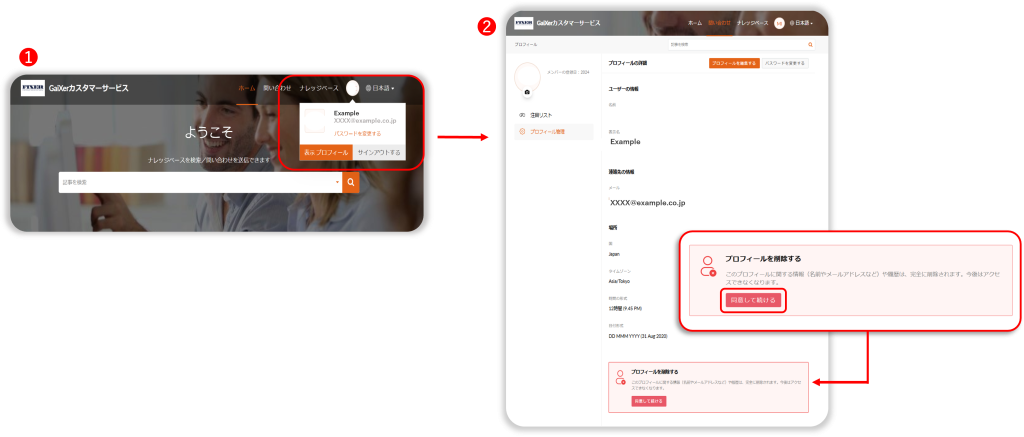
3.過去の問合せ履歴は残るため、表示される名前として匿名またはニックネームのどちらかを
選択します。
4.「削除する」ボタンを押下します。